Hvis du ikke har bodd under en stein de siste ukene, må du ha hørt om Prisma - appen som bruker maskinlæringsalgoritmer for å bruke kule filtre på bilder. Mens Prisma bare jobbet for bilder, og en video-app ble sagt å være "i arbeid", har en annen app allerede slått Prisma i sitt eget spill. Appen, med tittelen "Artisto", er en fin liten app som lar brukerne bruke kunstneriske filtre på videoer.
Les videre for å lære mer om hvordan du kan bruke Artisto til å lage videoer med kunstnerisk utseende fra iPhone ved å utnytte kraften til maskinlæring..
Sette opp Artisto på din iOS- og Android-enhet
Artisto trenger egentlig ikke noe oppsett før bruk, bortsett fra at det åpenbart gir tilgang til kamera, bilder og mikrofon på enheten din for å gjøre det mulig å fange videoer og laste eksisterende videoer fra galleriet / kamerarullen.
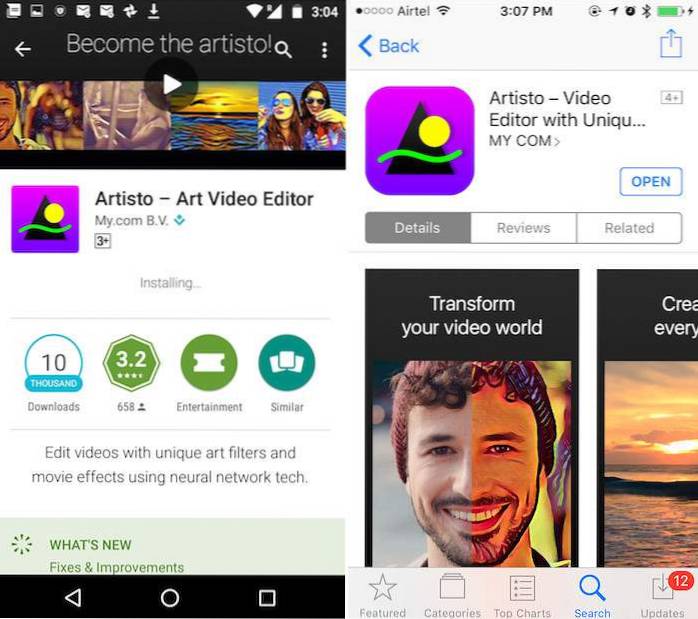
Installasjon på Android og iOS er også veldig grei. Alt du trenger å gjøre er å gå over til Play Store på Android, eller App Store på iOS, og søke etter "Artisto". Appen er helt gratis, så du kan bare laste den ned.
Installer (Android, iOS, gratis)
Bruke Artisto til å lage kunstneriske videoer
Artisto er veldig grei når det gjelder å lage kule kunstneriske videoer. Appen åpnes direkte på kameraskjermen, slik at du kan ta opp en video for å bruke filtrene på, eller du kan velge en eksisterende video og bruke filtre på den.
1. Ta opp en ny video og bruke filtre:
Artisto tillater brukere å skyte videoer direkte i appen, selv om appen har en maksimal tidsbegrensning på 10 sekunder for å ta opp videoer. Dette er sannsynligvis gjort for å sikre at forbindelsen ikke går ut, prøver å laste opp veldig store videoer, og også for å redusere potensiell overbelastning av serverne som prøver å bruke filtre på store videofiler. Åpenbart kan du ta opp mindre videoer og bruke filtrene på dem, men lokket på maksimal varighet for en video er 10 sekunder.. 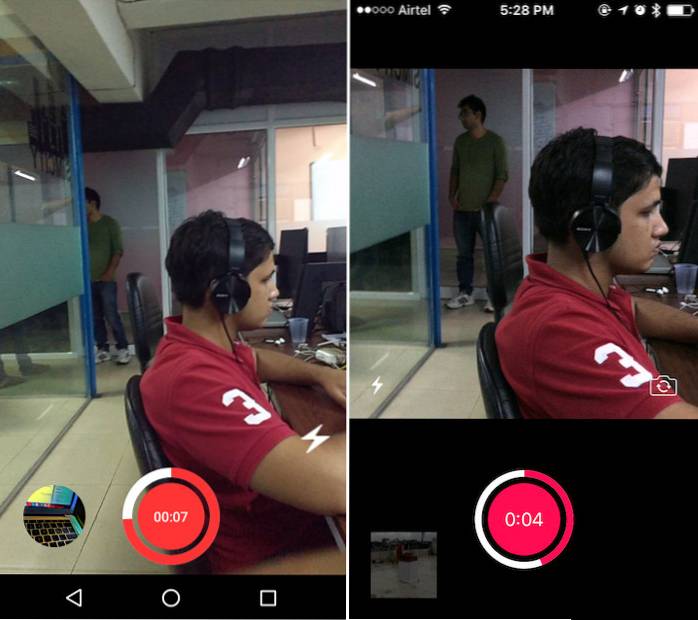
Når du er ferdig med å skyte videoen, tar appen deg automatisk til neste skjermbilde, med en karusell av filtre som du kan sveipe gjennom, og bare trykker på filteret du vil bruke på videoen..
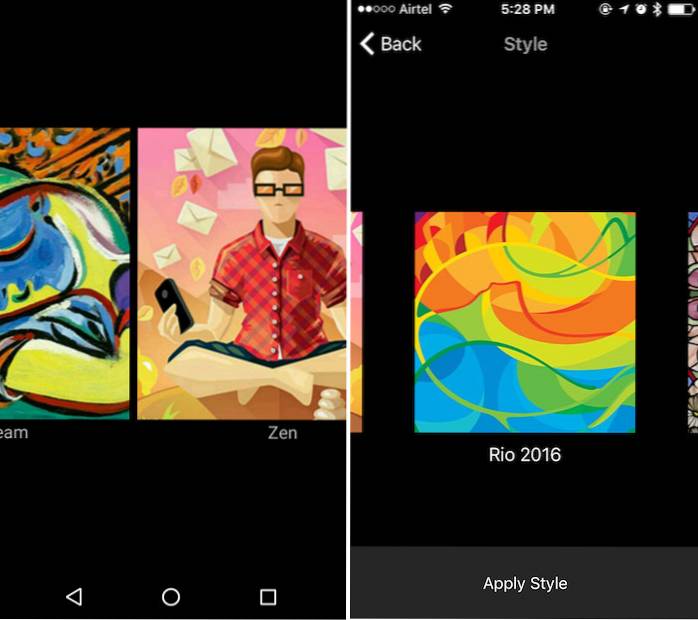
Etter at du har valgt et filter, tar appen litt tid å behandle videoen, og presenterer deg deretter den redigerte videoen, avspilling på en løkke, med muligheter for å dele videoen på en rekke sosiale medieplattformer. 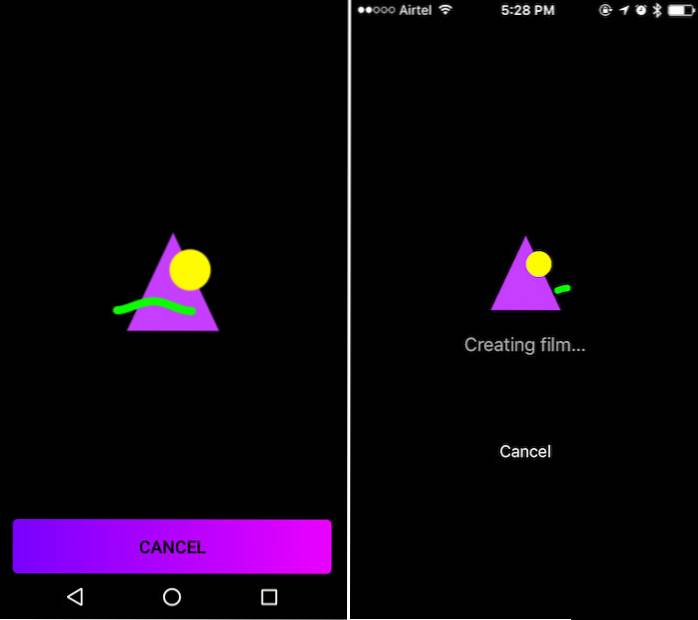
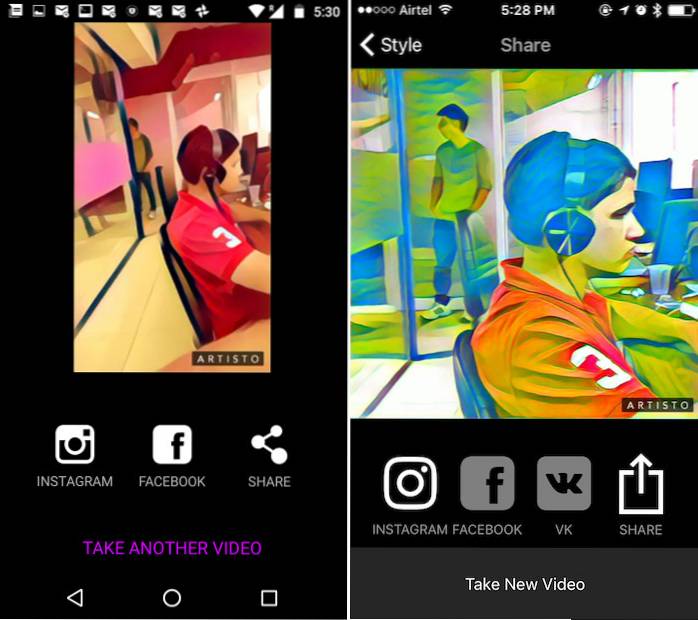
Du kan til og med gå tilbake og velge et annet filter du vil bruke på videoen.
2. Bruke et filter på en eksisterende video:
Appen lar også brukere bruke eksisterende videoer fra kamerarullene sine, og bruke filtrene på dem. Hvis videoene er lengre enn 10 sekunder, gir appen brukerne muligheten til å kutte videoen slik at den ikke varer lenger enn 10 sekunder. Når du har gjort det, kan du velge hvilket som helst filter du vil bruke på videoen, og etter noen sekunder med behandling vil appen presentere den redigerte videoen, sammen med muligheten til å dele dem på en rekke sosiale medieplattformer. Trinnene for å bruke filtre på en eksisterende video er:
Trykk på ikonet nederst til venstre i appens brukergrensesnitt.
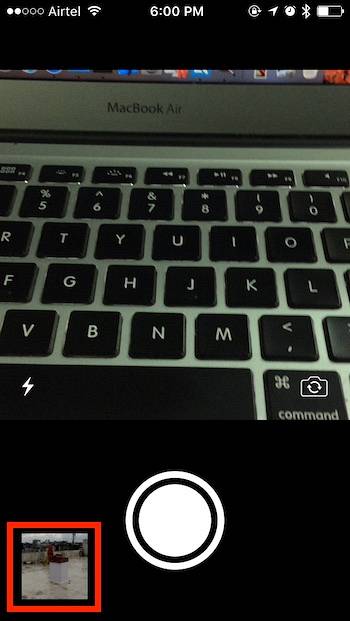
Velg videoen du vil redigere. Hvis videoen er lengre enn 10 sekunder, klipper du den for å gjøre den mindre enn eller lik 10 sekunder.
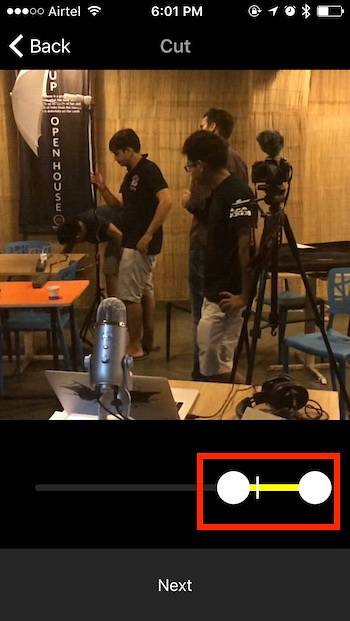
Velg et filter fra alternativene som er tilgjengelige.
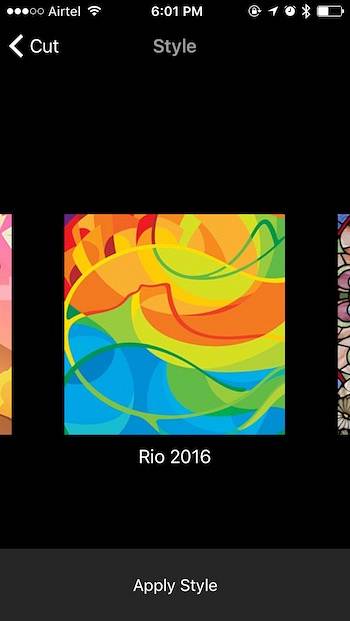
Del videoen til sosiale medier hvis du vil.
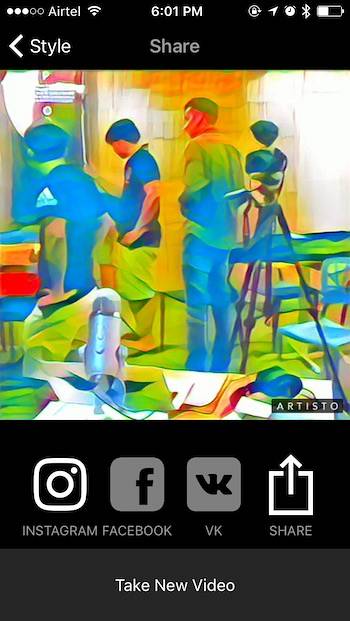
Bonus: Lagre videoer
På Android lagrer Artisto automatisk alle videoene du lager, slik at du aldri trenger å bekymre deg for å måtte lagre videoene. du kan bare avslutte appen. På iPhone lagrer appen imidlertid ikke videoer automatisk i fotoalbumet. Det er imidlertid en måte du kan gjøre dette på, og det er latterlig enkelt.
Når du er ferdig med å lage den perfekte videoen med det valgte filteret, og du blir ført til delingsskjermen, trykker du bare på deleknappen. Her vil du se et alternativ for å lagre videoen. Trykk på dette alternativet, og videoen blir lagret i fotoalbumet ditt.
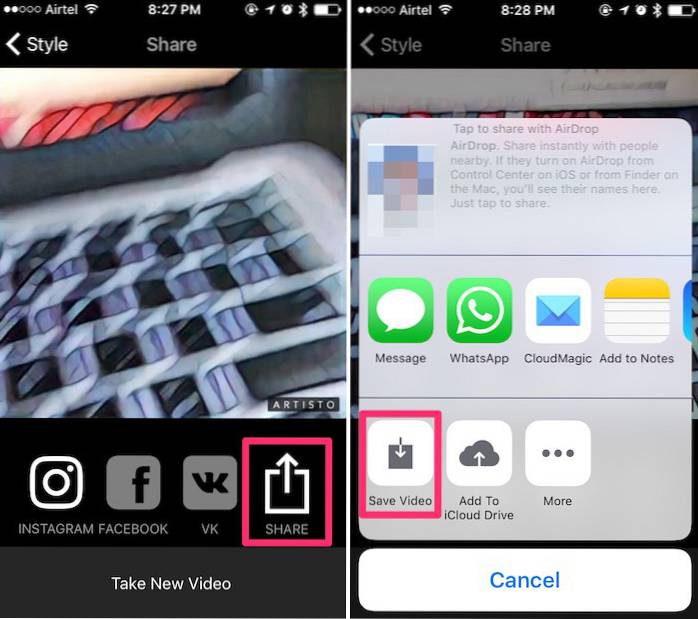
SE OGSÅ: 4 kule apper som Prisma for Android og iOS
Artisto: Å slå Prisma på sitt eget spill
Nå som du vet om Artisto, og hvordan du bruker det, kan du fortsette og lage noen kule kunstneriske videoer, og dele dem med vennene dine. Ved å lage en app som gjør for videoer, hva Prisma gjorde på Photos, har Artisto effektivt slått Prisma i sitt eget spill. Prisma hadde kunngjort planer om å støtte videoer, men Artisto kom dit først. Ikke bare det, Artisto har mange unike filtre, og er merkbart raskere enn Prisma, selv når den ene opererer på bilder og den andre på videoer.
Som alltid vil vi gjerne høre om din opplevelse med Artisto, og hvis du tror vi savnet noe, kan du gjerne minne oss om det i kommentarfeltet nedenfor.
 Gadgetshowto
Gadgetshowto



